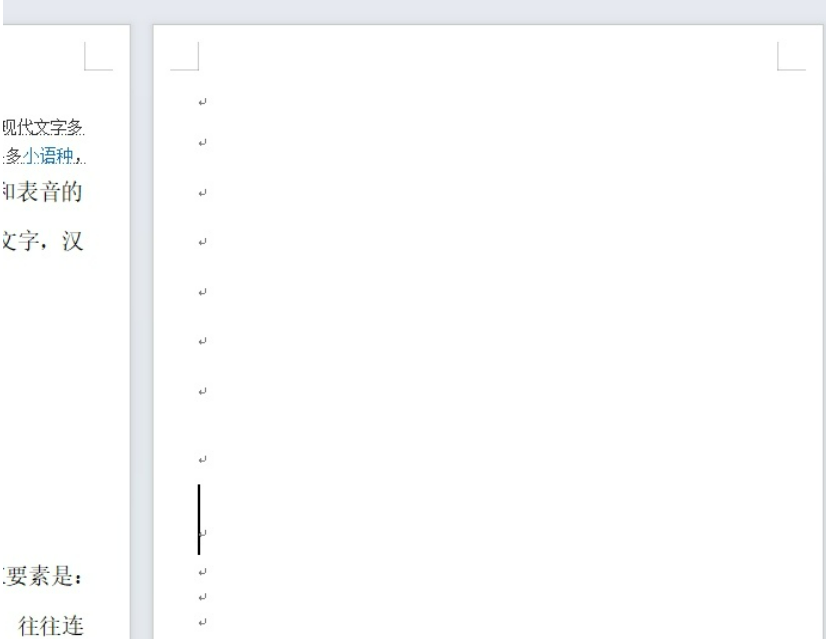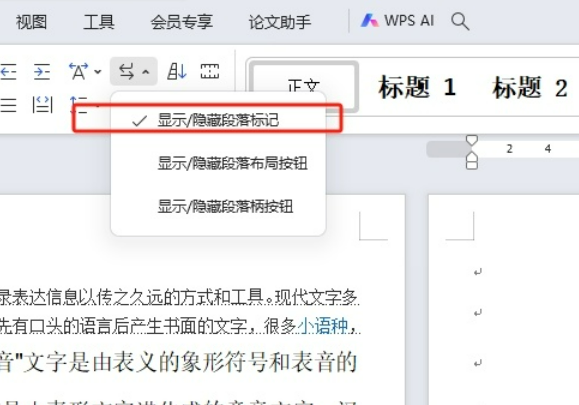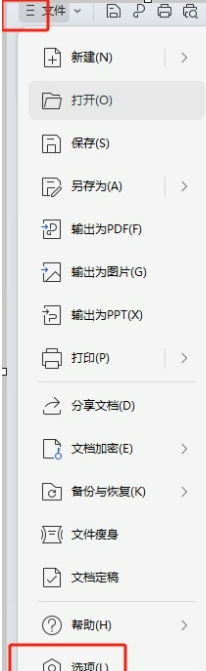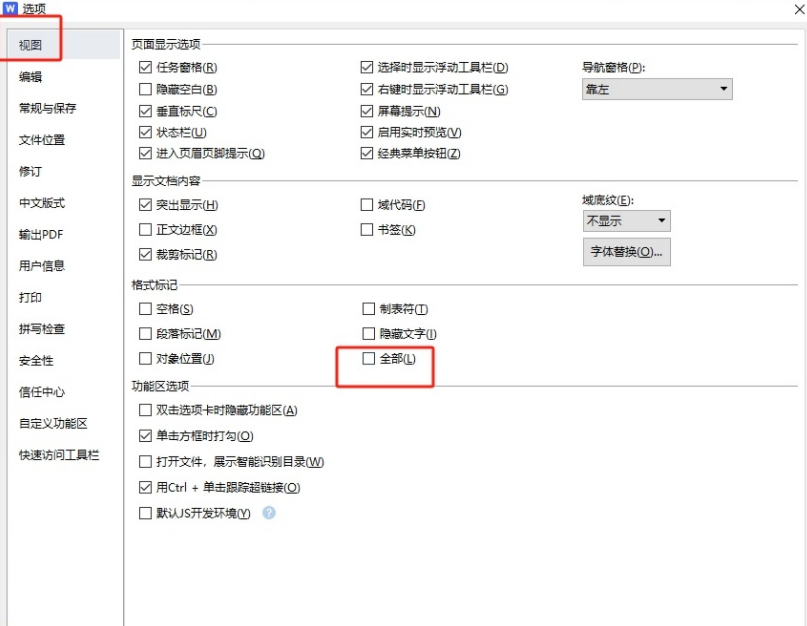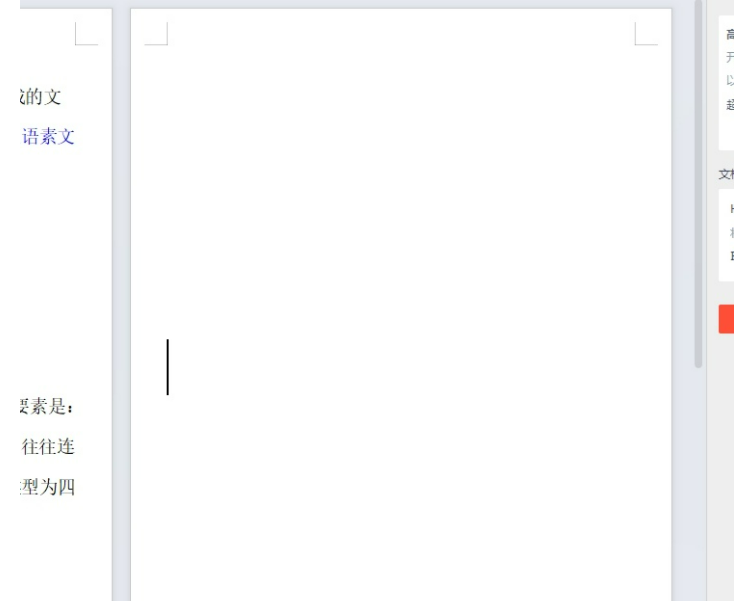wps文档去除小箭头怎么弄?wps文档去除小箭头的方法
大家好,WPS这个软件可以做跟其他流行办公软件一样的事情,比如编辑文档、表格、演示文稿等等。不过还是有很多人不知道怎么去掉文档上的小箭头,所以我就来教大家啦!
wps文档去除小箭头的方法
1、用户在电脑上打开wps软件,并来到文档文件的编辑页面上,可以看到出现的小箭头。
2、接着在页面上方菜单栏中点击开始选项,将会显示出相关的选项卡,用户选择其中的段落标记选项。
3、在弹出来的下拉选项卡中,用户取消勾选显示/隐藏段落标记选项即可解决问题。
4、用户还可以在菜单栏中点击文件选项左侧的三横图标,将会弹出下拉选项卡,用户选择其中的选项功能。
5、进入到选项窗口中,用户在视图选项卡中取消勾选段落格式板块中的全部选项即可解决问题。
6、完成上述操作后,用户直接在窗口的右下角按下确定按钮就可以了。
7、此时回到编辑页面上,用户就会发现文档中的小箭头成功被去除了,如图所示。
相关文章
- WPS文档云同步怎么关闭?WPS关闭文档云同步功能教程
- wps文档怎么设置右上角标注?wps文档设置右上角标注的方法教程
- WPS表格如何快速合并单元格?WPS表格快速合并单元格的方法
- WPS内存占用过大怎么解决?WPS占用内存过大解决方法
- Win10系统运行WPS无响应怎么办?win10系统运行wps无响应的解决方案
- win10怎么删除WPS网盘?win10删除WPS网盘操作方法
- win10启动wps显示加载Null加载失败怎么解决?
- 如何永久关闭Win10系统的WPS热点?Win10系统关闭WPS热点的方法
- Win10专业版使用Wps死机怎么解决?Wps死机Win10解决方法
- Win10如何删除wps网盘?Win10删除wps网盘的方法
- Win10系统怎么关闭WPS订阅热点?Win10系统关闭WPS订阅热点的方法
- Win10系统WPS网盘怎么删除?Win10系统删除WPS网盘的方法
- Win10专业版系统如何删除WPS网盘?
- Win10网盘如何删除wps?Win10网盘删除wps方法
系统下载排行榜71011xp
番茄花园Win7 64位旗舰安装版
2俄罗斯大神Win7 64位精简旗舰版 V2021
3深度技术Win7 64位豪华旗舰版 V2021.07
4最新Win7虚拟机镜像文件 V2021
5Windows7 64位 最新纯净版
6带USB3.0驱动Win7镜像 V2021
7Win7PE全能完整版ISO V2021
8萝卜家园Win7 64位旗舰纯净版 V2021.08
9雨林木风Win7 SP1 64位旗舰版 V2021.05
10技术员联盟Win7 64位完美装机版 V2021.04
深度技术Win10 64位优化专业版
2Win10完整版原版镜像 V2021
3Win10超级精简版 V2021
4Win10光盘镜像文件 V2021
5Win10 21H2精简版 V2021
6深度技术Win10 32位经典专业版 V2021.08
7老爷机Win10精简版 V2021
8风林火山Win10 21H1 64位专业版 V2021.06
9平板专用Win10 32位精简系统 V2021
10技术员联盟Ghost Win10 64位正式版 V2021.10
Win11 23H2 64位纯净版ISO镜像
2系统之家Win11 23H2 64位专业版
3Win11PE网络纯净版 V2021
4Win11 Windows Subsystem for Android 预览版
5深度技术 Ghost Win11 64位 专业正式版 V2021.11
6Win11专业版原版镜像ISO V2021
7番茄花园Win11系统64位 V2021.09 极速专业版
8Win11 RTM版镜像 V2021
9Win11简体中文正式版 V2021
10Win11官方中文正式版 V2021
番茄花园 GHOST XP SP3 纯净专业版 V2021.03
2深度技术Windows XP SP3 稳定专业版 V2021.08
3雨林木风Ghost XP Sp3纯净版 V2021.08
4萝卜家园WindowsXP Sp3专业版 V2021.06
5雨林木风WindowsXP Sp3专业版 V2021.06
6风林火山Ghost XP Sp3纯净版 V2021.08
7萝卜家园 Windows Sp3 XP 经典版 V2021.04
8技术员联盟Windows XP SP3极速专业版 V2021.07
9番茄花园WindowsXP Sp3专业版 V2021.05
10技术员联盟Windows XP SP3 豪华专业版 V2021.08
热门教程 更多+
Win10系统电脑怎么开启AREO特效?Win10系统电脑打开areo特效教程
2雷神911如何重装Win10系统?雷神911如何重装Win10系统的教程
3联想电脑怎么装win7系统?U盘装lenovo win7 32位详细图文教程
4Win10 10秒开机要怎么设置?Win10 10秒开机设置方法分享
5如何美化Windows10字体达到类似mac的效果?
6Win7专业版和win7旗舰版有什么区别?
7Win10待机蓝屏代码machine怎么解决?
8Win10系统如何解除安全模式?Win10安全模式的解除方法
9Win7系统亮度调节不见了怎么处理
10Win10电脑怎么启用磁盘写入缓存?Win10电脑启用磁盘写入缓存的方法
装机必备 更多+
重装教程 更多+
电脑教程专题 更多+